
Turinys:
- Autorius John Day [email protected].
- Public 2024-01-30 10:46.
- Paskutinį kartą keistas 2025-01-23 14:59.
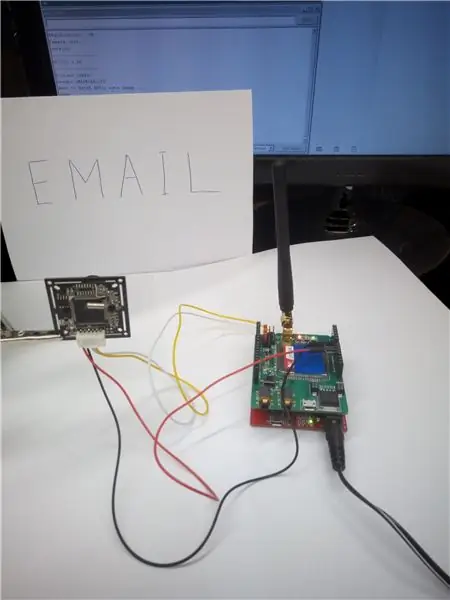
Kartą į rankas paėmiau fotoaparatą VC0706. Sėkmingai prijungiau jį prie „Arduino UNO“, padariau nuotrauką, įrašiau į „micro SD“. Norėjosi kažko daugiau - gautą nuotrauką perkelti į kažkur. Pavyzdžiui, per 3G/GPRS skydą. Paprasčiausia yra siųsti MMS. Tačiau MMS kaina yra gana didelė. Norėjau padaryti kažką pigiau. Pavyzdžiui, nusiųskite nuotrauką el.
Šiame vadove aš jums parodysiu, kaip prijungti VC0706 kamerą ir 3G/GPRS ekraną prie analoginio „Arduino M0“, nufotografuoti ir išsiųsti el.
Mums reikės: 1) fotoaparato VC0706
2) 3G/GPRS skydas SIM5320
3) Analoginis „Arduino M0“
4) „Micro SD“
5) Maitinimo adapteris 6-12V
6) Kištukinė kampinė jungtis su 2,54 mm žingsniu
7) Patarimai dėl laidų tipo „patelė“
Analoginis „Arduino M0“buvo pasirinktas dėl kelių priežasčių:
- Daugiau prieinamų aparatinės įrangos nuosekliųjų prievadų - „Serial“(fotoaparatui prijungti), „Serial1“(3G/GPRS skydui prijungti), „SerialUSB“(ryšiui su kompiuteriu).
- Loginių signalų lygis 3.3V - patogu prijungti kamerą VC0706. Tačiau yra kai kurių GPRS skydų, skirtų 5 V lygiui, suderinamumo problema.
- Pagrindinės plokštės jungtis „microSD“, skirta prijungti atminties kortelę.
- Daugiau atminties, didesnis veikimo dažnis ir dar daugiau.
Analoginė „Arduino M0“programinė įranga suderinama su originalia „Arduino M0“. „Arduino UNO“eskizai buvo gana lengvai pritaikyti „Arduino M0“analogui.
1 žingsnis: fotoaparato paruošimas



Fotoaparatas turi RS-232 išvestį, skirtą tiesioginiam prijungimui prie kompiuterio. Būtina nuimti MAX232 (RS-232 keitiklį) ir uždaryti kontaktinius blokus tarp atitinkamų kaiščių 7-10 (TX), 8-9 (RX).
Su fotoaparatu gautą šešių laidų kabelį reikia šiek tiek perdaryti:
- Nuimkite du laidus nuo jungties.
- Pertvarkykite raudonus (+ 5V) ir juodus (GND) laidus, kaip parodyta paveikslėlyje.
Ant plikų laidų galų turi būti lituoti antgaliai, tokie kaip „patelė“.
2 žingsnis: analoginio „Arduino M0“paruošimas



Kaip jau minėta, analoginis „Arduino M0“yra aparatinė ir programinė įranga, suderinama su originaliu „Arduino M0“, tačiau jame taip pat yra įmontuota „microSD“jungtis, skirta prijungti atminties kortelę.
Norėdami prijungti fotoaparatą prie „Arduino M0 Analogue“plokštėje, kampinę jungtį reikia lituoti prie gnybtų TXD, RXD (jungtis X6), kaip parodyta paveikslėlyje. Šis prievadas atitinka „Serial“.
Baltos („Camera RX“) ir geltonos („Camera TX“) laidai iš fotoaparato turi būti atitinkamai prijungti prie TXD ir RXD (X6 jungtis) gnybtų, kaip parodyta paveikslėlyje.
Į „microSD“lizdą turite įdėti atminties kortelę (bent 32 MB), suformatuotą FAT32 formatu.
3 žingsnis: 3G/GPRS skydo paruošimas



Prieš įdėdami SIM kortelę į angą, turite išjungti PIN kodo užklausą. Tada įdėkite SIM kortelę į lizdą apatinėje plokštės pusėje, kaip parodyta paveikslėlyje.
Du džemperiai turi būti sumontuoti padėtyje RX-1 (D1), TX-0 (D0).
4 žingsnis: galutinis kūrimas




Galutiniam surinkimui būtina prijungti 3G/GPRS ekraną prie „Arduino M0“analogo.
Po to prijungiame fotoaparatą VC0706. Fotoaparato maitinimo šaltinis (raudonas laidas „+ 5V“ir juodas laidas „GND“) turi būti paimtas iš „+ 5V“, o „GND“gnybtai - iš 3G/GPRS skydo jungties. Tam taip pat galite naudoti kampinę jungtį.
Nepamirškite prijungti 3G antenos.
5 veiksmas: įrenginio programavimas
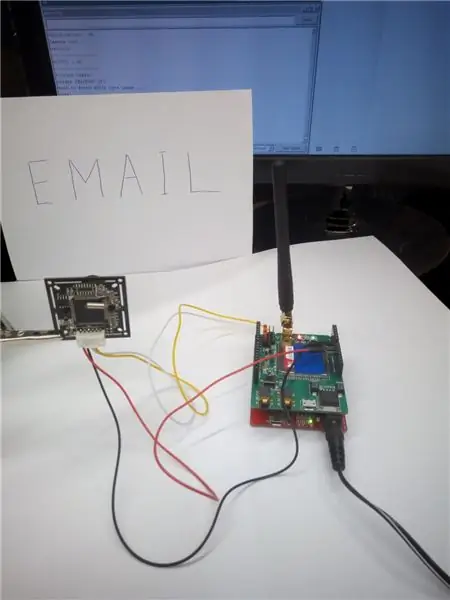
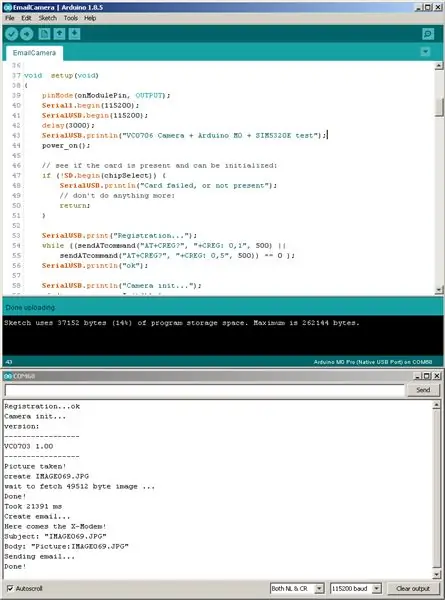
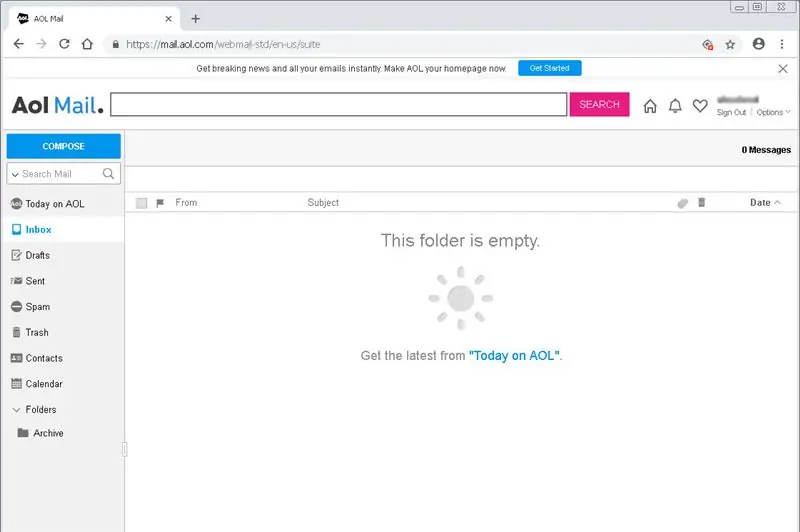
Visų pirma būtina įdiegti bibliotekas darbui su fotoaparatu VC0706 ir darbui su Xmodem (vaizdų perkėlimas į 3G/GPRS skydą):
github.com/Seeed-Studio/Camera_Shield_VC0706
peter.turczak.de/XModem.zip
Dėmesio: bibliotekos faile, skirtame darbui su fotoaparatu VC0706_UART.h, būtina komentuoti šias eilutes:
// # include "SoftwareSerial.h"
ir nustatykite konstantas:
#define DEBUG 0
#define USE_SOFTWARE_SERIAL 0
#define TRANSFER_BY_SPI 0
Toliau turite pateikti lentos analoginį „Arduino M0“maitinimą 6-12V. Prijunkite mikro USB kabelį.
Paleiskite „Arduino IDE“. Atidarykite eskizą EmailCamera.ino.
Nustatymuose „Įrankiai-> Lenta“pasirinkite „Arduino M0 Pro (vietinis USB prievadas)““.
Eskize būtina užregistruoti šias eilutes (vietoj „*“):
const char smtp_server = "*****"; // SMTP serveris
const char smtp_user_name = "*****"; // SMTP vartotojo vardas
const char smtp_password = "*****"; // SMTP slaptažodis
const char smtp_port = "***"; // SMTP serverio prievadas
// Čia parašykite SIM kortelės duomenis
minusai char apn = "*****";
const char user_name = "***";
const char slaptažodis = "***";
// Čia parašykite savo informaciją apie siuntėją, nurodymus ir vardus
const char sender_address = "*****"; // Siuntėjo adresas
const char sender_name = "*****"; // Siuntėjo vardas
const char to_address = "*****"; // Gavėjo adresas
const char to_name = "*****"; // Gavėjo vardas
Nuimkite fotoaparato dangtelį nuo objektyvo. Mes nukreipiame fotoaparatą į fotografuojamą objektą. Paleiskite serijinį monitorių. Spustelėkite mygtuką „Įkelti“, sudarykite eskizą, užprogramuokite lentą. „Serial Monitor“stebime derinimo informaciją. Sėkmingai užbaigę, patikrinkite gavėjo el.
Norėčiau išreikšti savo didelę pagalbą kuriant eskizą:
„Adafruit Industries“, www.seeedstudio.com, www.cooking-hacks.com, Limoras Friedas, Tomas Igoe, Peteris Turczakas.
Per kelias dienas planuoju sukurti ir paskelbti vaizdo įrašą su darbo demonstravimu. Darbo metu Xmodem bibliotekoje buvo rasta defektų (ši instrukcija nėra svarbi).
Ateityje yra naujos instrukcijos idėja: pridėkite judesio jutiklio funkciją su cikline apklausa ir nuotraukų siuntimu.
Ačiū, kad žiūrėjote.
Rekomenduojamas:
Pašto dėžutės jutiklis naudojant „Arduino“: 4 žingsniai

Pašto dėžutės jutiklis naudojant „Arduino“: Sveiki, tikiuosi, kad jums viskas gerai. Šiandien aš jums parodysiu, kaip sukurti pašto dėžutę su jutikliu naudojant „arduino“plokštę ir IDE. Šis projektas yra labai paprastas ir daugumą reikmenų galima rasti daugelyje namų. Žinokite, kad „Covid-19“užklupo mus
Pašto roboto UX dizainas: 6 žingsniai

„Mail Bot UX Design“: tai robotas, kuris šaukia, kai turite paštą. Jums reikia klijų ir juostos
„Arduino Security 3G“/GPRS el. Pašto kamera su judesio aptikimu: 4 žingsniai

„Arduino Security 3G/GPRS“el. Pašto kamera su judesio aptikimu: šiame vadove norėčiau papasakoti apie vieną saugumo stebėjimo sistemos su judesio detektoriumi kūrimo ir nuotraukų siuntimo į pašto dėžutę per 3G/GPRS skydą versiją. Šis straipsnis yra pagrįstas kitos instrukcijos: 1 instrukcija ir instrukcija
„Raspberry Pi“stebėjimo kamera su el. Pašto įspėjimu: 3 žingsniai

„Raspberry Pi“stebėjimo kamera su el. Pašto įspėjimu: Saugumas šiandien yra pagrindinis rūpestis, ir šiandien yra daug technologijų, leidžiančių užtikrinti jūsų vietos saugumą ir stebėjimą. Vaizdo stebėjimo kameros yra labai naudingos norint stebėti jūsų namus ar biurą. Nors šių tipų fotoaparatų kainos buvo raudonos
Taip - ne: „Arduino“varoma pašto dėžutė: 4 žingsniai (su paveikslėliais)

Taip - ne: „Arduino“varoma pašto dėžutė: Šiame projekte parodysime, kaip padaryti jūsų pašto dėžutę linksmesnę ir naudingesnę. Naudodami šią pašto dėžutę, jei jūsų laiške yra laiškas, turite gerą šviesą, rodančią, ar turite paštą, ir galite automatiškai valdyti šią pašto dėžutę „Bluetooth“
